يعد خطأ Outlook 0x800408fc مشكلة شائعة تم العثور عليها في إصدارات Outlook المختلفة ، بما في ذلك 2003 و 2007 و 2010 و 2013. وحقيقة أنه يحدث حتى بدون تغيير أي إعدادات في Outlook Network ، قد يبدو خطأ فادحًا في البداية. سبب آخر محتمل لحدوثه هو عندما ذكرت خوادم بريد غير صحيحة في إعدادات Outlook.
في هذه المقالة ، ستتعرف على جميع الطرق المختلفة التي يمكنها إصلاح الخطأ 0x800408fc. ويشمل أيضًا استخدام البرامج التطبيقية التي يمكنها حل المشكلة بسهولة.
طرق لإصلاح خطأ Outlook 0x800408fc
يمكنك استخدام عدة طرق لإصلاح خطأ الإرسال /التلقي في Outlook 0x800408fc. قبل أن تتعرف على أي طريقة ، يجب عليك التأكد من تحديد إعدادات خادم البريد الصحيحة لحساب بريدك الإلكتروني. فيما يلي بعض الطرق الفعالة التي يمكنك استخدامها.
الطريقة 1: تعطيل بروتوكول TCP /IPv6
تتمثل إحدى الطرق الأكثر فعالية لإصلاح الخطأ 0x800408fc في تعطيل TCPIP /IPv6 (الإصدار 6 من بروتوكول الإنترنت) في محول الشبكة النشط. ستوجهك الخطوات التالية خلال تنفيذه.
الخطوة 1: اضغط على مفتاحي "Windows" و "R" لفتح مربع حوار أمر التشغيل.
الخطوة 2: اكتب "ncpa.cpl" في المربع واضغط على "Enter".

الخطوة 3: الآن ، انقر نقرًا مزدوجًا على محول الشبكة النشط.
الخطوة 4: انقر فوق "خصائص".

الخطوة 5: قم بإلغاء تحديد "TCP /IPv6" وانقر على "موافق".

الآن ، قم بتشغيل Outlook للتحقق مما إذا كان قد تم حل المشكلة أم لا.
الطريقة 2: تغيير منافذ خادم البريد
الطريقة 2 الأكثر فعالية لإصلاح الخطأ 0x800408fc هي تغيير منافذ خادم البريد الوارد /الصادر في برنامج بريد Outlook. اتبع الخطوات لمعرفة كيفية القيام بذلك.
الخطوة 1: افتح برنامج Outlook.
الخطوة 2: انقر فوق "ملف" وافتح "إعدادات الحساب". سترى علامة البريد الإلكتروني.

الخطوة 3: انقر نقرًا مزدوجًا فوق حساب بريدك الإلكتروني لتغيير إعداداته.
الخطوة 4: انقر فوق علامة التبويب "المزيد من الإعدادات".
الخطوة 5: الآن ، في علامة التبويب "خادم البريد الصادر" ، حدد المربع المسمى "يتطلب خادم البريد المصادقة."

الخطوة 6: افتح علامة التبويب "خيارات متقدمة" ونفذ الإعدادات التالية.
الخطوة 7: حدد المربع "يتطلب هذا الخادم اتصالاً مشفرًا SSL".
الخطوة 8: في حال كنت تستخدم حساب IMAP ، اضبط منفذ الخادم الوارد على 995 أو 993.
الخطوة 9: الآن ، قم بتعيين "استخدام النوع التالي من الاتصال المشفر" على "SSL".
الخطوة 10: اضغط على "موافق" لحفظ التغييرات وإعادة تشغيل Outlook.
الطريقة 3: تحقق من تشغيل خادم البريد
هناك طريقة فعالة أخرى لإصلاح الخطأ 0x800408fc تتضمن فحص الأمر ping. يساعدك على التحقق مما إذا كان يمكن الوصول إلى خوادم البريد بسهولة من شبكتك. على سبيل المثال ، إذا كان اسم خادم بريدك الإلكتروني هو "mail.example.com" ، فعند كتابته في موجه الأوامر والضغط على "إدخال" ، ستحصل على "ping mail.example.com".
الآن ، إذا لم تحصل على أي عودة من خادم البريد ، ولكن يمكنك زيارة مواقع الإنترنت الأخرى باستخدام متصفح الويب الخاص بك ، فهذه مشكلة مختلفة. في مثل هذه الحالة ، يجب عليك التحقق من إعدادات جدار الحماية الخاص بك. يمكنك أيضًا التحدث إلى مزود خدمة البريد الإلكتروني الخاص بك للتحقق مما إذا كان اسم خادم البريد صحيحًا أم لا.

الطريقة 4: جرب أداة إصلاح Outlook الاحترافية
إذا كنت تريد إصلاح ملفات PST ، فيمكن أن تساعدك طرق DIY المختلفة في هذه العملية. اعتمادًا على سبب تلف ملفات PST ، قد لا تكون طرق DIY هي الحل الأفضل لحل المشكلة. في مثل هذه الحالات ، يمكنك استخدام أداة الإصلاح.
Stellar Outlook Repair من بين أفضل تطبيقات البرامج التي يمكنها إصلاح ملفات PST. للقيام بذلك ، قم بتنزيل برنامج Stellar Repair واتبع الخطوات المذكورة أدناه.
الخطوة 1: أضف ملفات PST
عند تشغيل التطبيق ، سيتعين عليك اختيار ملف PST لإصلاحه. انقر فوق علامة التبويب "إصلاح" بعد تحديدها.
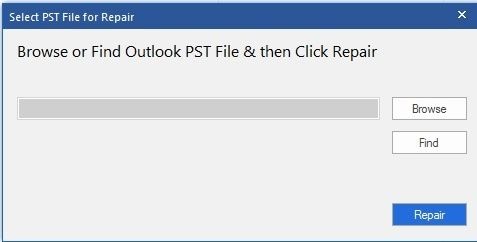
الخطوة 2: إصلاح ملفات PST
بعد فحص الملفات المحددة بدقة ، سيعرض قائمة بجميع ملفات PST المحذوفة أو التالفة.
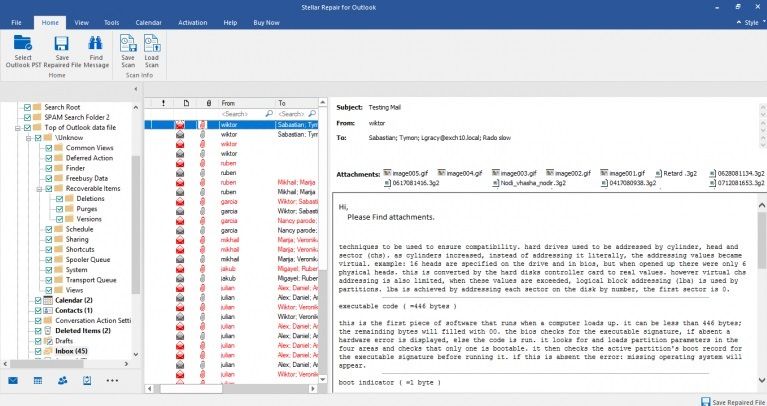
الخطوة 3: معاينة وحفظ
ستحصل على معاينة لجميع ملفات PST التالفة /المحذوفة. يتضمن جميع رسائل البريد الإلكتروني وجهات الاتصال والتقويمات المحذوفة والمزيد. انقر فوق علامة التبويب "حفظ" لتحديد تنسيق الملف المفضل. بصرف النظر عن إصلاح الملفات الفاسدة ، إذا كنت ترغب في استعادة الملفات المحذوفة ، يمكنك تحديد المربع "تضمين العناصر المحذوفة".
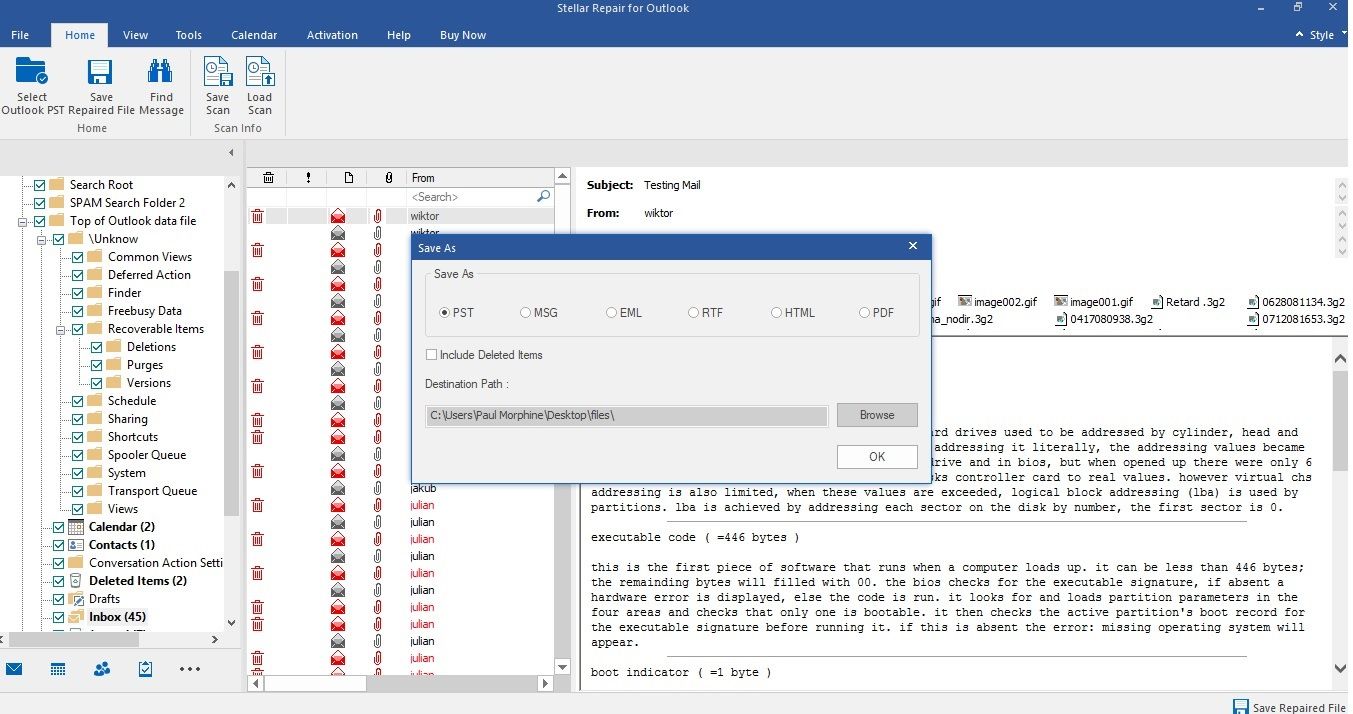
الآن ، تحقق مما إذا كانت العملية قد أصلحت ملفات PST أم لا. إذا حدث ذلك ، يمكنك استيراد ملفات PST التي تم إصلاحها إلى Outlook.
التلخيص
يعد خطأ Outlook 0x800408fc أحد مشكلات اتصال خادم البريد النموذجية التي يمكن أن تمنع رسائل البريد الواردة والصادرة عبر الخادم. لكنها ليست مشكلة كبيرة ويمكن أن تحدث لأسباب مختلفة. باستخدام Stellar Outlook Repair ، يمكنك بسهولة حل المشكلة وإصلاح ملفات PST.
تأكد من اتباع العملية كما هو موضح في المقالة.
ما هو الخطأ في البريد الإلكتروني
- رسائل البريد الإلكتروني المفقودة أو التالفة
- تم إصلاح Outlook 0x8004060c.
- لا يمكن عرض المجلد؟ مُثَبَّت.
- لا يمكن العثور على خطأ في الحصول على PST.
- نسيت كلمة مرور البريد الإلكتروني

Khalid Abdullahi
contributor Editor
Generally rated4.5(105participated)